
もっともよく使われている危険なパスワードトップ 25 リスト、年度ごとにパスワードにも流行があることも明らかに - GIGAZINEでも特集されているように、いまだに脆弱なパスワードを使用している人が多く見受けられますが、パスワードの使い回しや脆弱なパスワードを使用している場合、アカウントが乗っ取られる可能性があります。
1Password に複数にまたがるユーザ情報を保存する
そこで、オススメしたいのが 1Password です。1Password については、iOS 版の 1Password でウェブページの登録からワンタイムパスワードの使い方まで徹底解説!で詳しくご紹介していますので、そちらを参照してください。
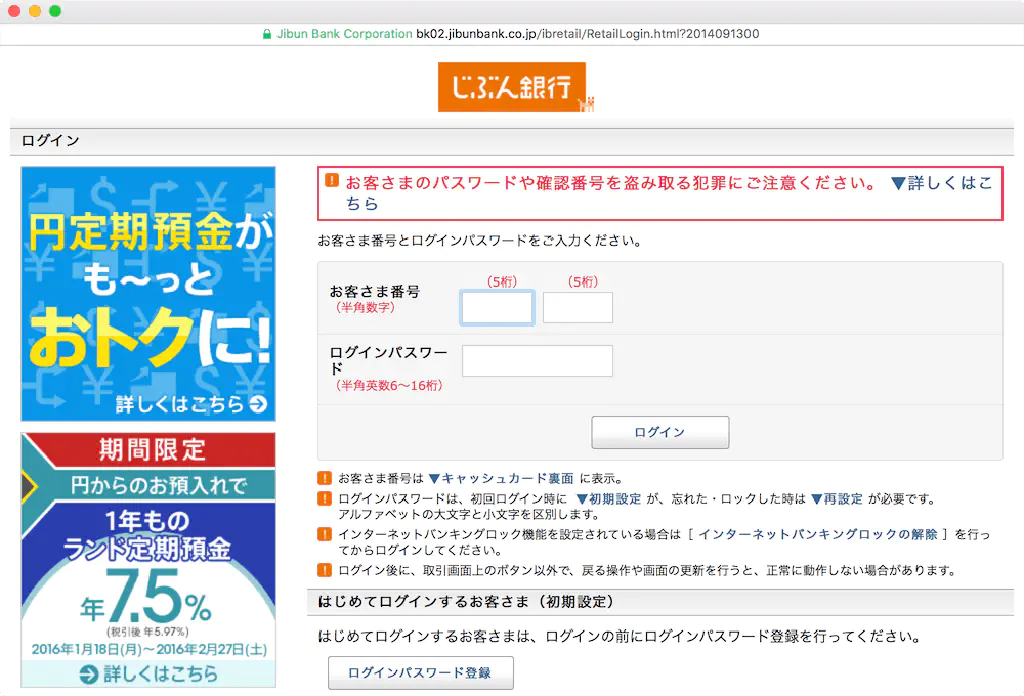
今回は、「ゆうちょダイレクト」や「じぶん銀行」のように、保存したいアカウント情報(お客様情報、ユーザ名)が、複数フィールドにまたがる場合に、1Password に保存する方法をご紹介します。複数フィールドにまたがる場合は注意が必要です。後半では失敗談をご紹介しますので、最後までご覧いただければと思います。
1Password にログイン情報を新規保存する
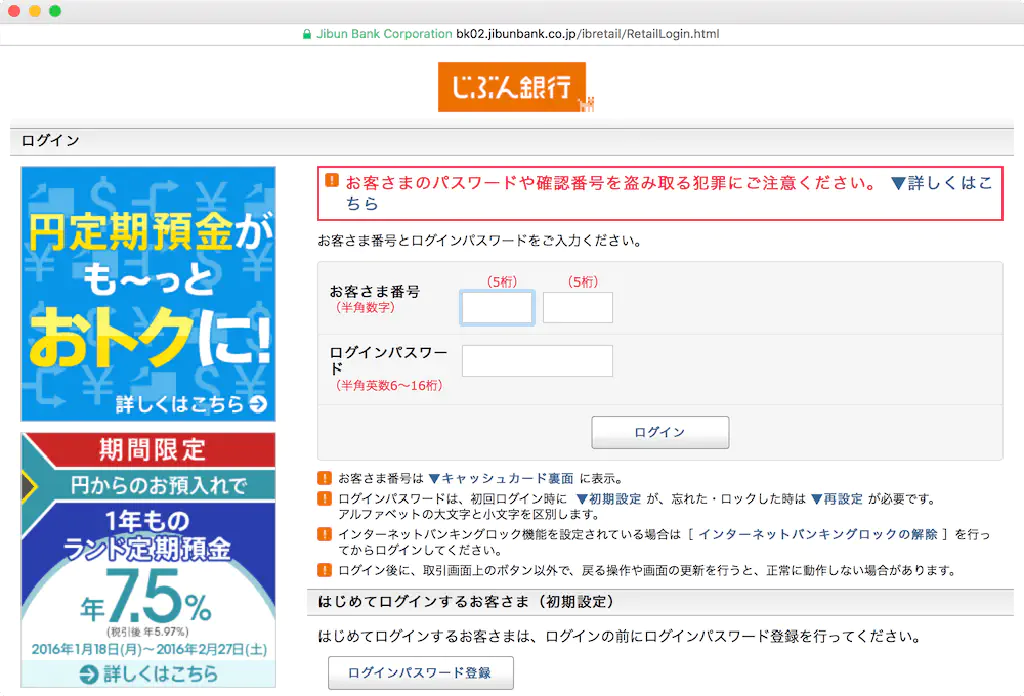
ゆうちょダイレクト | ログインや、じぶん銀行のように、ログイン時にお客様番号やユーザ ID に複数にまたがる情報を 1Password には注意が必要です。方法はとても簡単なので、以下の方法をぜひ試してみてください。また、Safari や Google Chrome に 1Password の拡張機能がインストールされていることが前提です。ここでは Safari で使用方法を説明しますが、Google Chrome でもやり方は同様です。

ログインに必要なお客様番号やユーザ ID、パスワードを入力した状態で、右クリックし「1Password」を選択します。右上の歯車のアイコンをクリックし**「新規ログインの保存」**をクリックします。
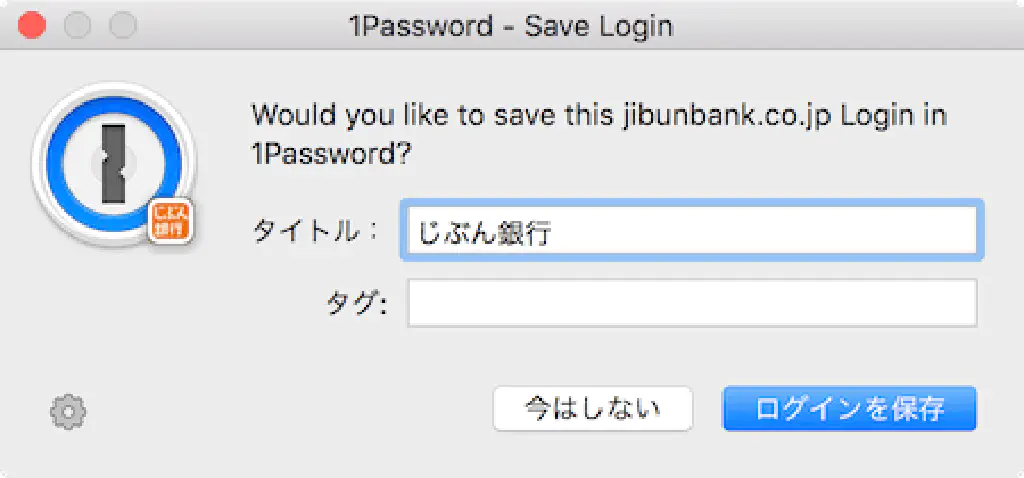
「1Password - Save Login」ダイアログが表示されるため、「ログインを保存」をクリックします。以上で、1Password への登録は完成です。
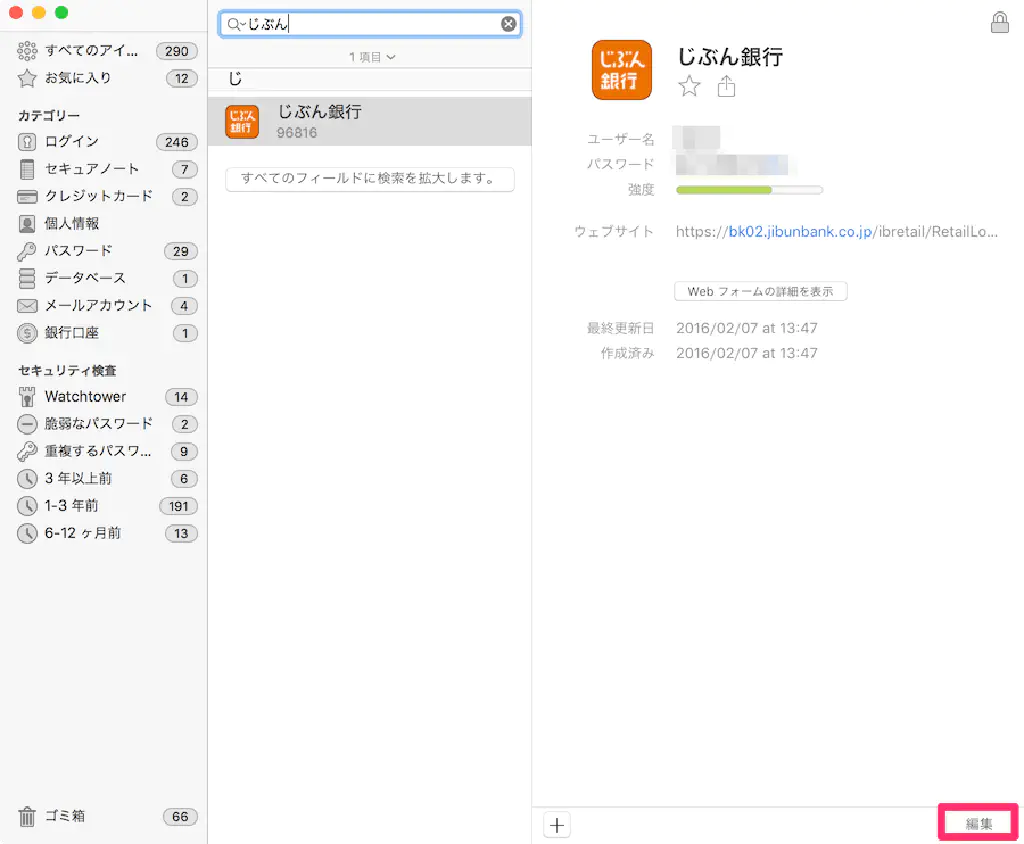
試しに 1Password を開き、先ほど保存した「じぶん銀行」を検索します。「じぶん銀行」が見つかったら「編集」をクリックします。
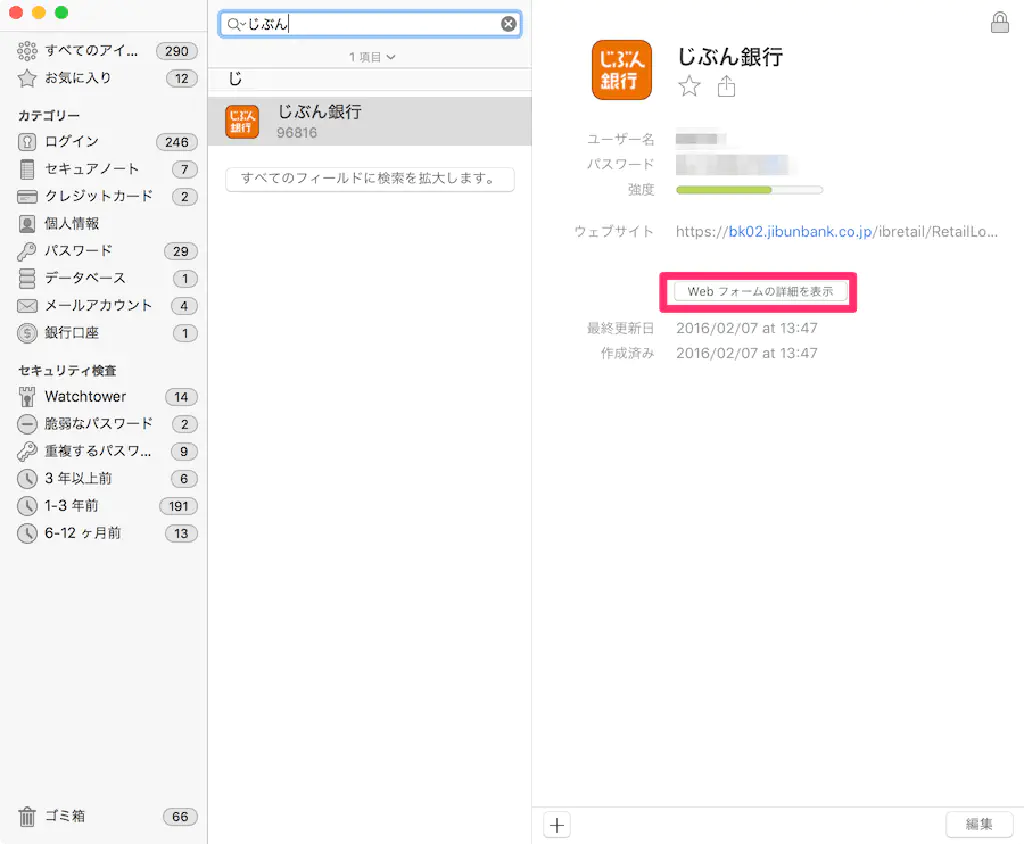
「Web フォームの詳細を表示」をクリックします。
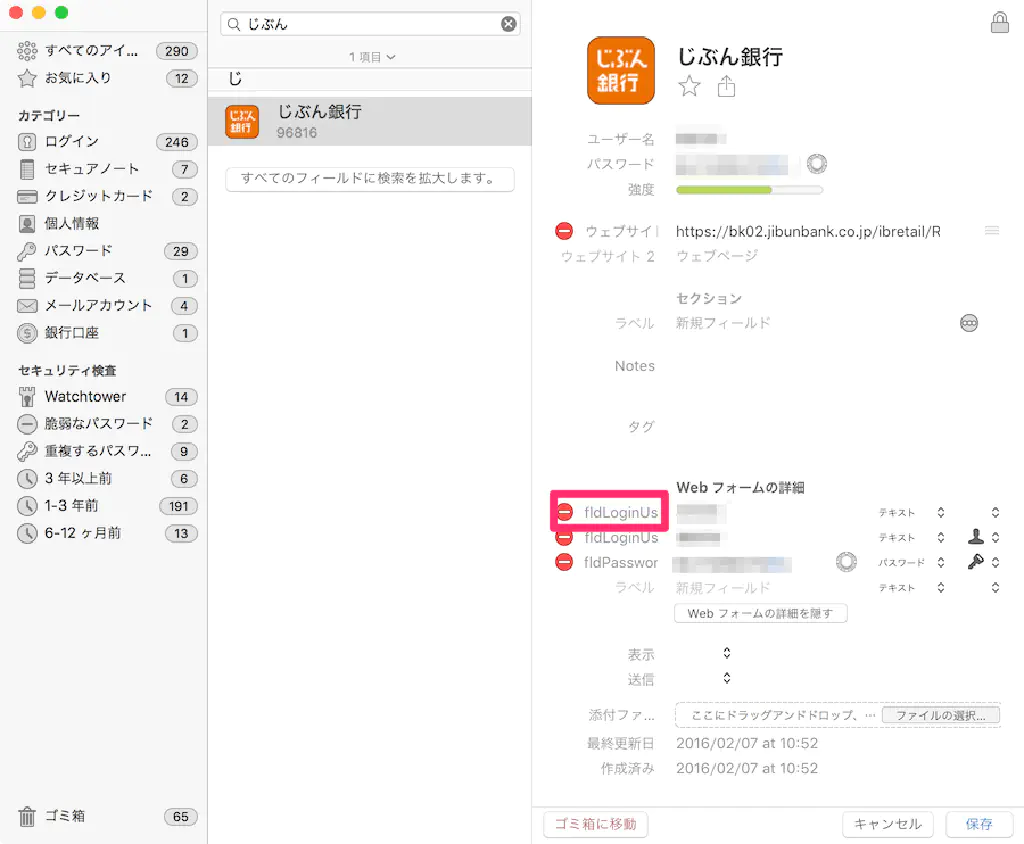
「Web フォームの詳細」にログイン情報が保存されていることがわかります。ここに記載されている名称は、じぶん銀行のログイン画面に設置されているフォーム画面の「」タグの「name 属性」に登録されている情報と同様です。
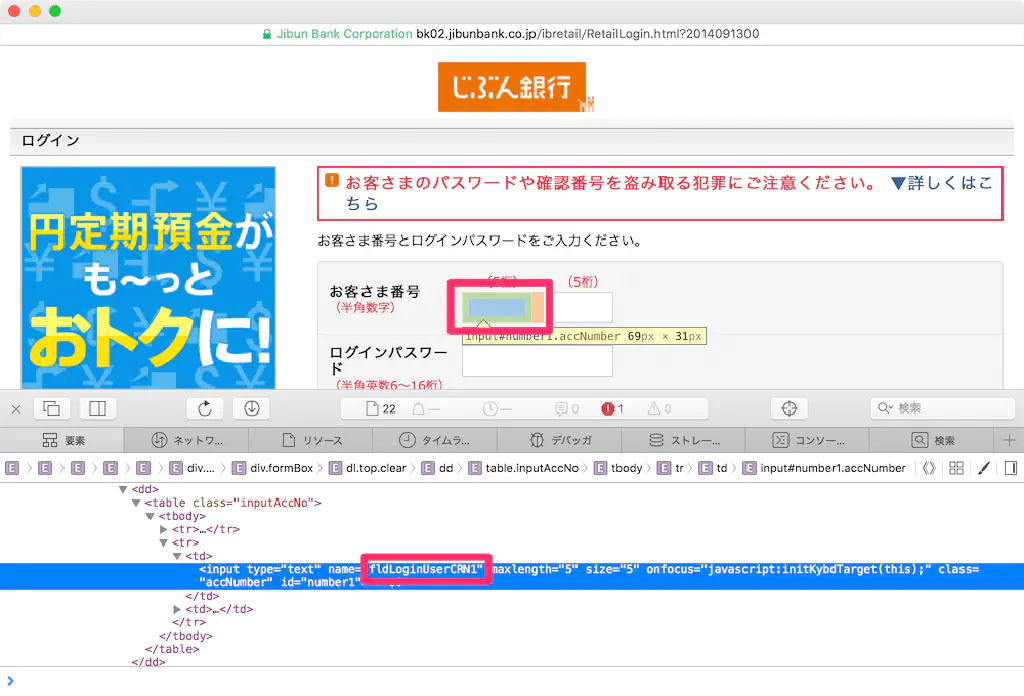
Safari で要素の詳細を開いてみると、1Password に保存されている名称と同様の「name 属性」が「」タグと同様になっていることが確認できます。
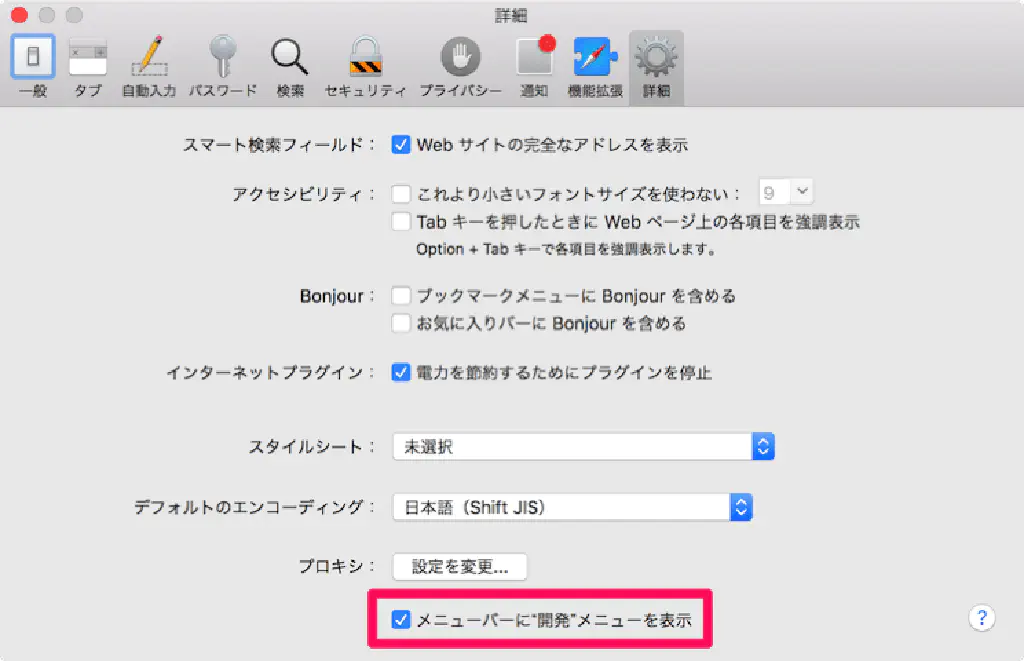
なお、Safari でソース情報を表示するためには、あらかじめ Safari の拡張機能で「詳細」→「メニューバーに"開発"メニューを表示」をチェックしておく必要があります。
複数のフィールドにまたがる情報を 1Password に保存する場合の注意点
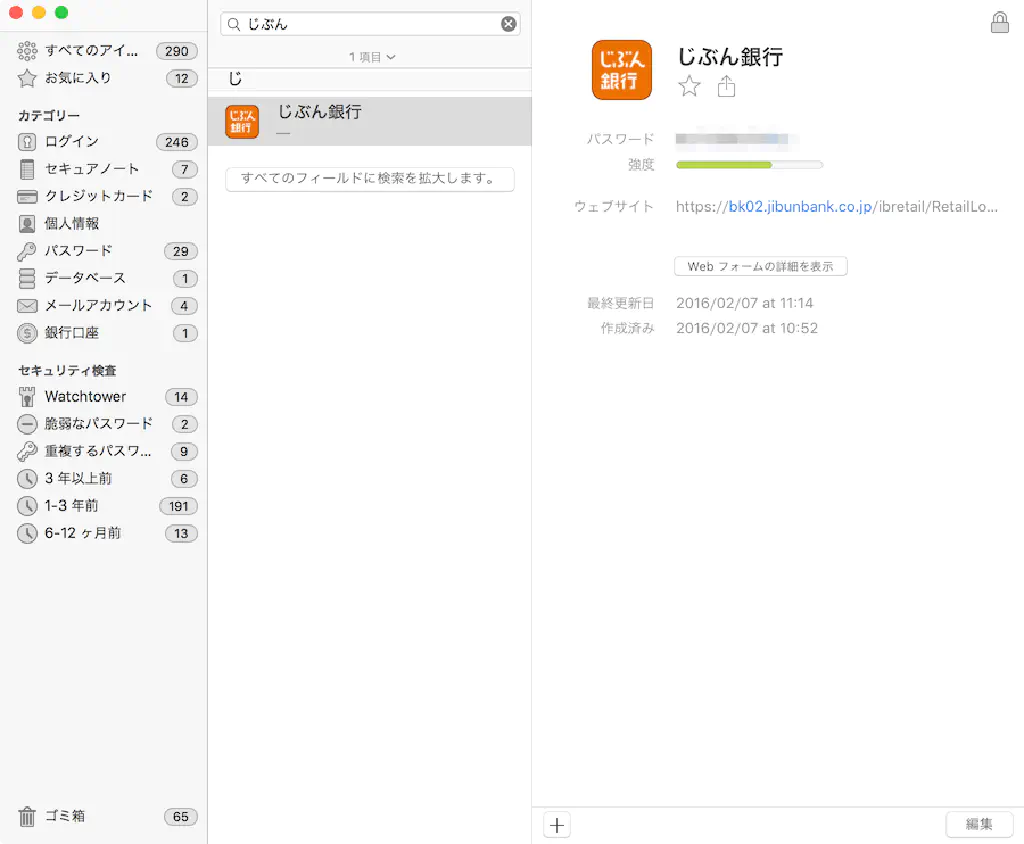
この方法が通用するのは、あくまで「新規ログインの保存」を選択した場合のみです。たとえば、じぶん銀行に対して事前にパスワードだけ、あらかじめ保存されている状態とします。後からお客様番号のみ入力して、1Password の情報を更新したいと思います。

ところが、「新規ログインの保存」と同様の方法で 1Password を更新した場合、複数フィールドにまたがって表示されている「お客様番号」や「ユーザ名」が正しく保存されず、今回の場合は、「お客様番号」の後半部分しか保存されませんでした。
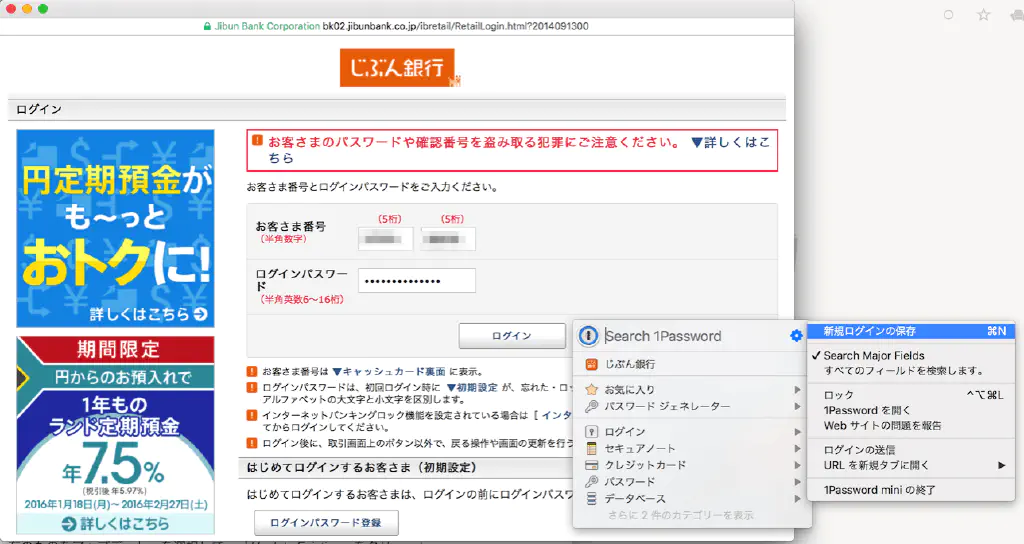
試しにすべての情報を入力した状態で、右クリックし「1Password」を選択します。同様に「新規ログインの保存」で「既存のものをアップデート」を選択して、「Update Existing」をクリックします。
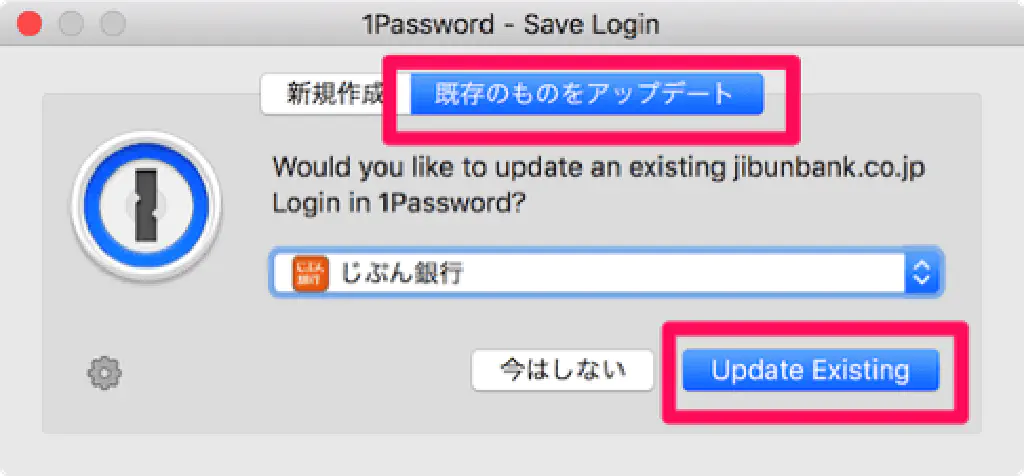
1Password の詳細情報を確かめるために、1Password を開き「じぶん銀行」を選択します。同様の手順で「Web フォームの詳細を表示」をクリックします。
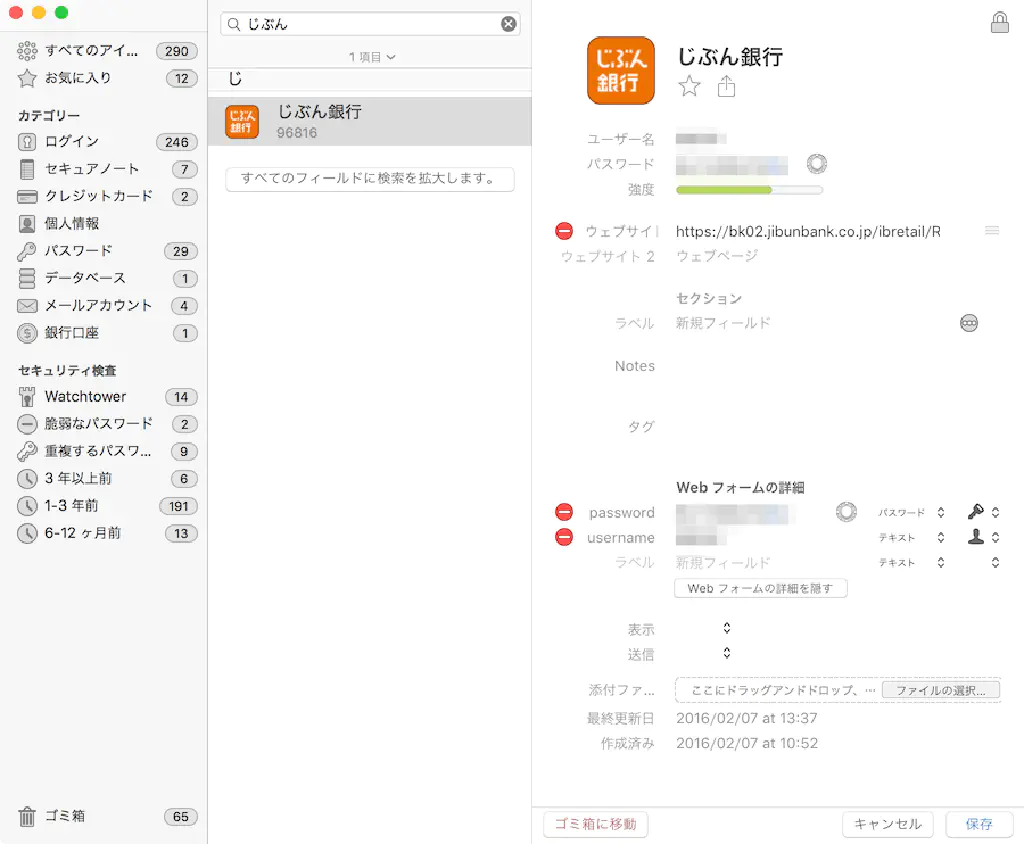
すると、先ほどとは違い、Web フォームに「」タグの「name」属性ではなく**「username」「password」**という情報が保存されていると思います。お客様番号の前半部分がうまく登録されていなかった原因はここにあります。
まとめ
お客様情報やユーザ ID が複数のフィールドにまたがる情報を保存するためには、既存のログイン情報をアップデートするのではなく、新規ログインを保存することが重要です。複数フィールドにまたがる情報がうまく保存されなくて困っている方がいらっしゃいましたら、ぜひこの方法をお試しください。
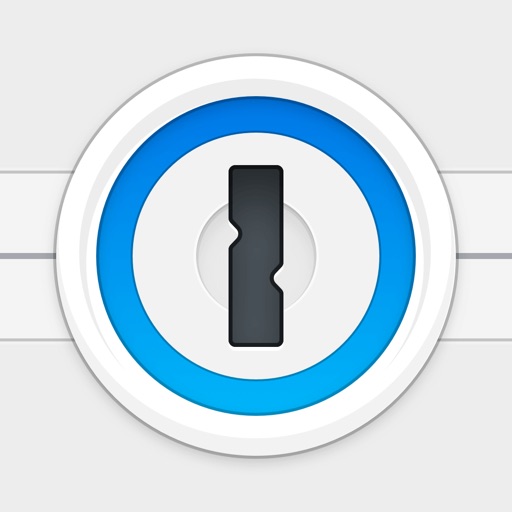
- 販売元: AgileBits Inc.
- 価格: 無料